Kuhu APK-fail installida. Kuidas avada APK-faili
Kõige populaarsem tahvelarvutitootjate seas operatsioonisüsteem Android hõlmab rakenduste seadistamist turu kaudu peamise suhtluskanali abil, mis demonstreerib seadme kasutajale vabanenute seas uusi saabumisi kasulikke programme, mängud, raamatud ja filmid.
Vaatame lähemalt mängu installimise mehhanismi tüüpe ja etappe tahvelarvuti... Mängude kopeerimise peamiste meetodite hulgas on kaks suhteliselt lihtsat ja kiiret:
- seadistamine * .apk rakenduse kaudu;
- seade Interneti kaudu.
Esimene võimalus hõlmab võrgus faili otsimist * .apk-vormingus mängudega. Hoiatame teid kohe, et parem on kasutada usaldusväärseid ja turvalisi lehti, vastasel juhul on teie vidina nakatamine pahatahtlike viirustega suur.
Pärast teile meeldivate programmide allalaadimist minge Androidi menüüpunkti "Seaded", seejärel minge vahekaardile "Rakendused". Selles lahendame tundmatust allikast pärit materjalid.
Fail kopeeritakse tahvelarvuti spetsiaalselt loodud kausta USB-mälupulga või mini-USB kaudu. Mängude faili jaoks on kõige mugavam luua kaust mängude jaoks, mis salvestatakse automaatselt kõigi kirjeldatud operatsioonisüsteemi seadmete mällu.
Leiate selle mis tahes failihalduri kaudu, näiteks ThinkFree Office'i kaudu. Pärast tahvelarvuti omaniku allalaaditud mängu leidmist tuleks see installida.
Teine võimalus viiakse läbi tasulisel saidil https://play.google.com/store, mis on välisohtude seisukohast täiesti kahjutu.
Allalaadimine toimub huvipakkuva mängu ostmise vormis. Teabe kopeerimine ja installimine ei toimu automaatselt ning kasutaja ei pea mängude jaoks kaustu ise looma.
Kaks vajalikud tingimused ostmiseks:
- rahaliste vahendite kättesaadavus maksmiseks ja ühendatud,
- töötav internet.
Kui mäng tuleb salvestada koos vahemäluga, saab soovitud kausta tee määrata allalaaditud mängu lähtekoha abil.
Kuidas tahvelarvutis kausta luua
Lisakaustu saab luua nii tahvelarvuti enda mällu kui ka lisamälukaardile. Esiteks peate töölauale viima vajalikud otseteed. Kui haarate otsetee ja teisaldate selle teise, luuakse kaust automaatselt. Soovi korral saab seda hõlpsalt ümber nimetada.
Teine võimalus kausta loomiseks on töölaual tühja ruumi mitme sekundi jooksul vajutamine. Näete hüpikmenüüd, milles peate valima vahekaardi "Kaust".
Tulenevalt asjaolust, et operatsioonisaal android-süsteem erineb peaaegu täielikust avatusest - kui soovite, installige rakendused mitte Play poodmaksevajaduse vältimine; kui soovite, häkkige mänge ja saate miljoneid mänguraha tasuta; soovi korral kaevake süsteemifailidesse - saate sellega kõike teha.
Kuid kui proovite mõnest ressursist mängu või rakendust alla laadida, laaditakse APK-fail. Ja on täiesti arusaamatu, mida sellega teha. Windows pole selle laiendusega tuttav ega kavatse faili avada. Ja kui viskate selle lihtsalt nutitelefoni või tahvelarvuti mälukaardile, siis ihaldatud rakendust või mängu installitute loendis ei kuvata.
Mõelgem välja, kuidas Androidi rakendusi õigesti installida ja kuhu APK-faile visata.
Ettevalmistus Androidi rakenduste installimiseks
Enne mõne rakenduse installimist oma Android-seadmesse peate selle ette valmistama. Seda tehakse üks kord ja täiendavad seaded ei nõua.
1. etapp. Kuidas lubada rakenduste installimist kolmandatest osapooltest
Hoolimata asjaolust, et Android toetab rakenduste installimist mitte ainult Play poest, on see funktsioon vaikimisi keelatud. Sageli on selline kolmandatelt osapooltelt pärinev tarkvara nakatunud viirustega (jah, Androidi jaoks on olemas ka viirused!) Või reklaamimoodulid ja opsüsteem ise on selliste "kahjurite" eest kaitstud.
Seetõttu on vaja kaitse keelata.
Selleks peate avama rakenduse "Seaded". Leidke sealt üksus "Turvalisus". Vastavalt sellele sisaldab see ka "kolmandate isikute allikaid". Viimast punkti võib nimetada mõnevõrra erinevalt, kuid olemus on sama.
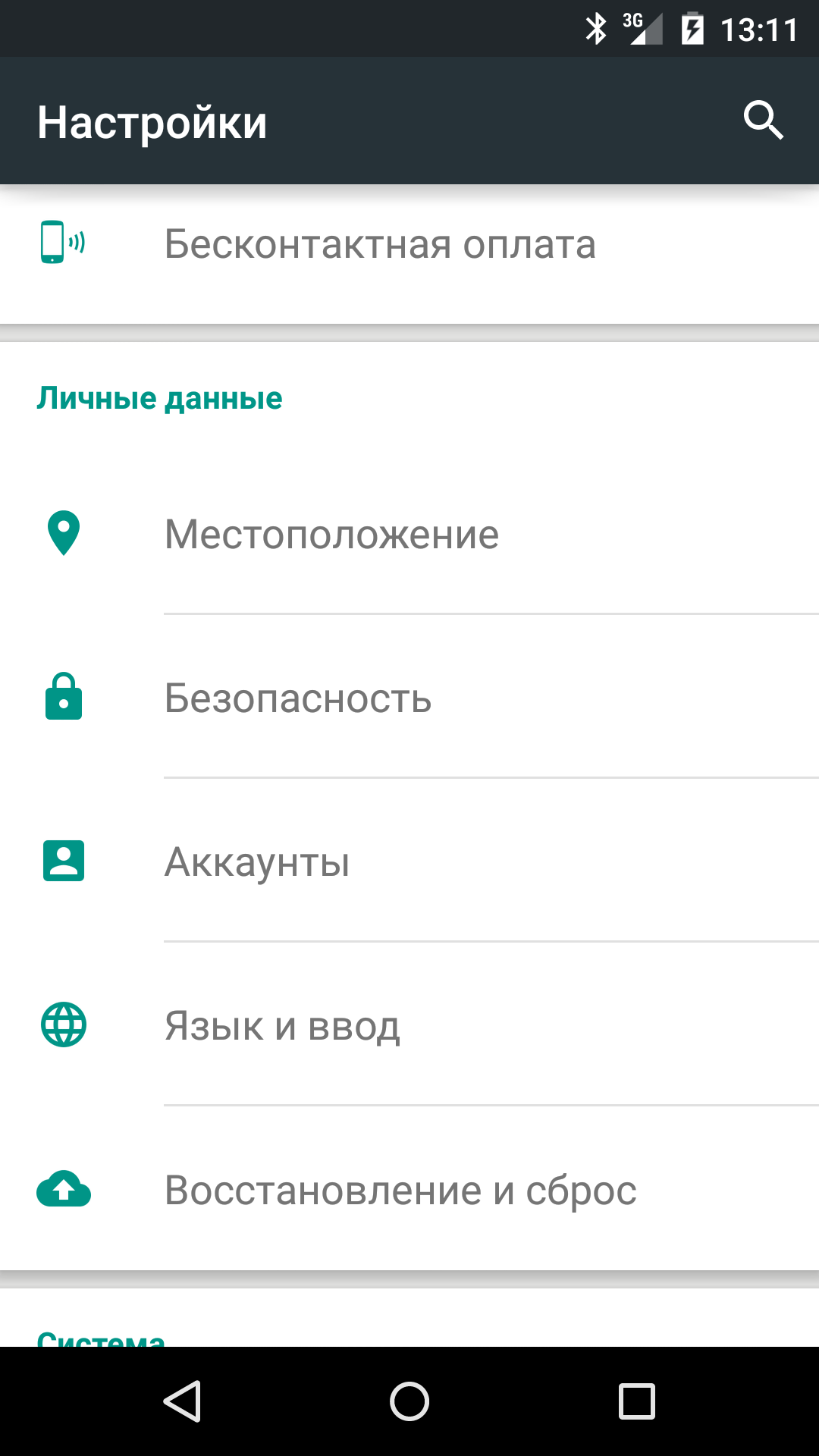
Kui üksuse „Kolmanda osapoole allikad” kõrval olevat märkeruutu ei märgita, tuleb see vastavalt seadistada. Ilmub aken, kus Android ähvardab kõigi taevalike karistustega. Peate klõpsama nuppu OK.
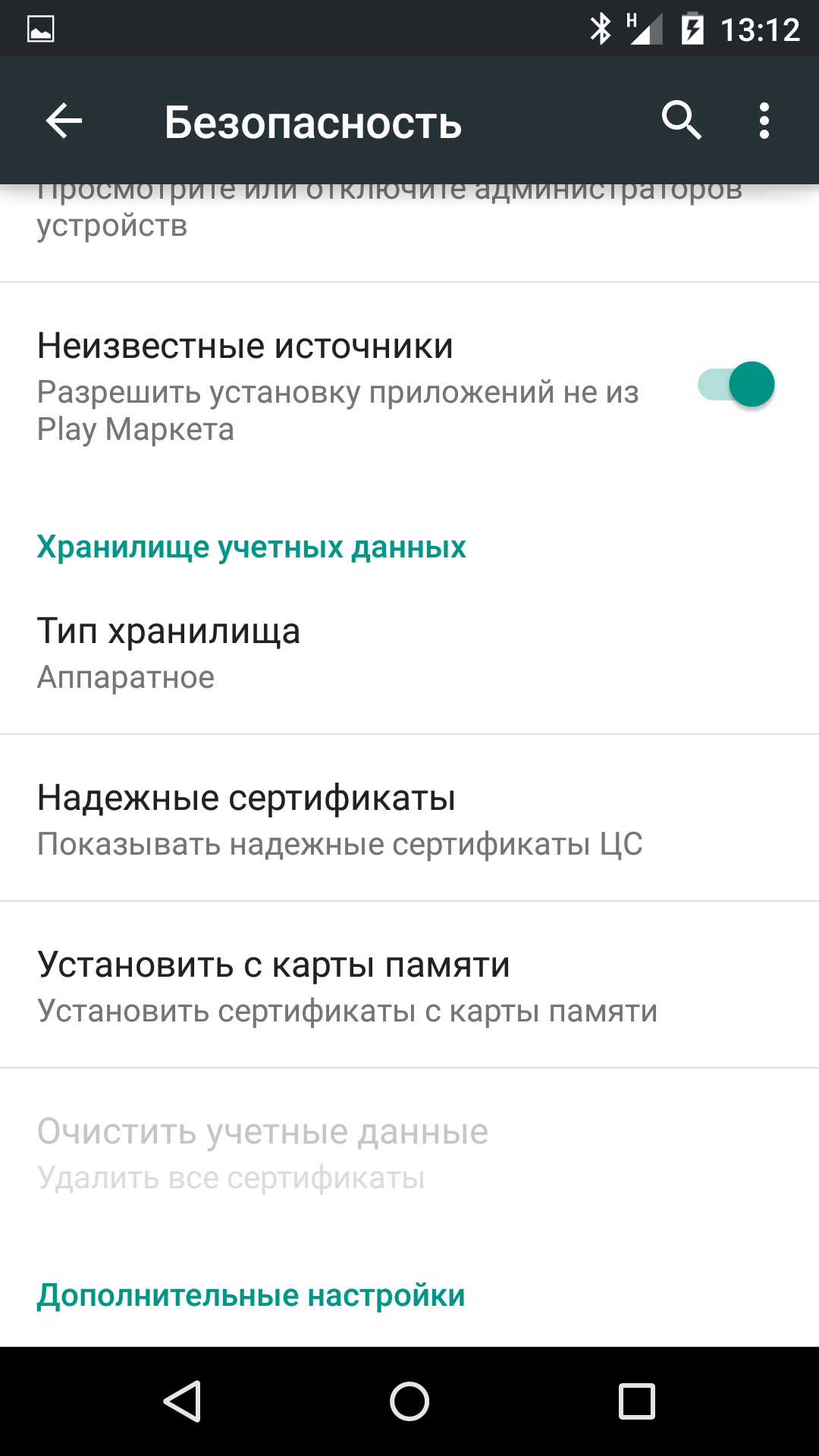
Kõik, sa oled hämmastav! Paigaldamine kolmandatest osapooltest on lubatud.
2. etapp. Laadige alla Androidi failihaldur
Järgmine asi, mida peate tegema, on installida oma Android-seadmesse failihaldur (explorer). Tõenäoliselt on see juba installitud! Sa pead selle lihtsalt üles leidma.
Näiteks on Sony nutitelefonid ja tahvelarvutid sageli varustatud rakendusega Astro File Manager. See on see, mida vajate. Samsungi seadmetesse on installitud rakendus Failid. Teiste tootjate nutitelefonidesse ja tahvelarvutitesse saab installida muid programme - ES File Manager, File Manager jne.
Kui vastavat programmi pole, saate selle alati Marketist alla laadida!
"Nõrkade" seadmete jaoks soovitame ES-failihaldurit - suurepärane ja väga funktsionaalne failihaldur, millel on minimaalne ressursikulu; või Cabinet Beta - ilus failihaldur, millel on Material Design liides.
Telefoni / mälupulgale kopeeritud APK-faili leidmiseks ja installimiseks vajame failihaldurit.
Siis saate need kustutada. Lihtne ja üksikasjalikud juhised desinstallimiseks on toodud artiklis "".
3. etapp. Laadige alla APK
Ja lõpuks vajame installitava rakenduse või mängu tegelikku APK-faili.
Kuhu APK-failid Androidi panna?
Niisiis, on saadud luba rakenduste installimiseks kolmandatelt osapooltelt, installitud on failihaldur, APK-fail on alla laaditud ja arvutis „valetatakse“. Kuhu on tegelikult visata?
Kõikjal!
Kas soovite mälukaardile kopeerida? Sisse sisemälu? Kas on kausta välises või sisemälus? Palun! Peaasi on see koht meelde jätta.
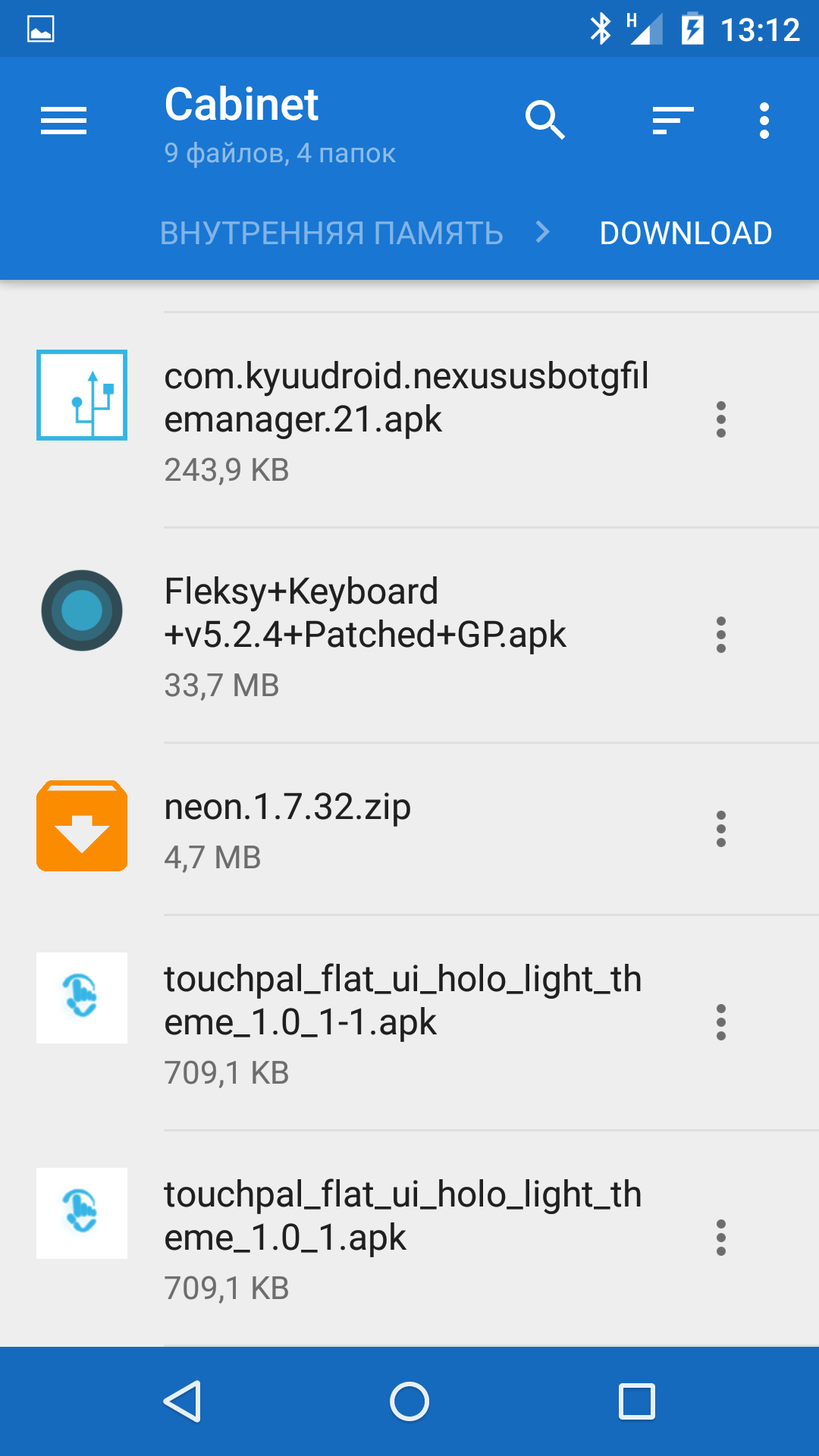
Seetõttu on parem kopeerida otse sise- või välismällu, mitte nende draivide ühtegi kausta.
Rakenduse installimine Android-i
Pärast värskelt allalaaditud APK-faili kopeerimist välisele või sisemisele mälule tuleb rakendus installida. Selleks on vaja failihaldurit, millest kirjutati artikli esimeses osas (2. etapp).
Pärast allalaaditud failihalduri avamist peate leidma kopeeritud APK-faili. Seetõttu on soovitatav kopeerida mitte ühte kausta.
Seetõttu peate lühidalt puudutama APK-faili ja programmi installimine algab. Õiguste aktsepteerimise aknas peate lisaks klõpsama nuppu "Install" ja pärast installi lõppu - nuppu "Ava" ja värskelt installitud rakendus käivitub.
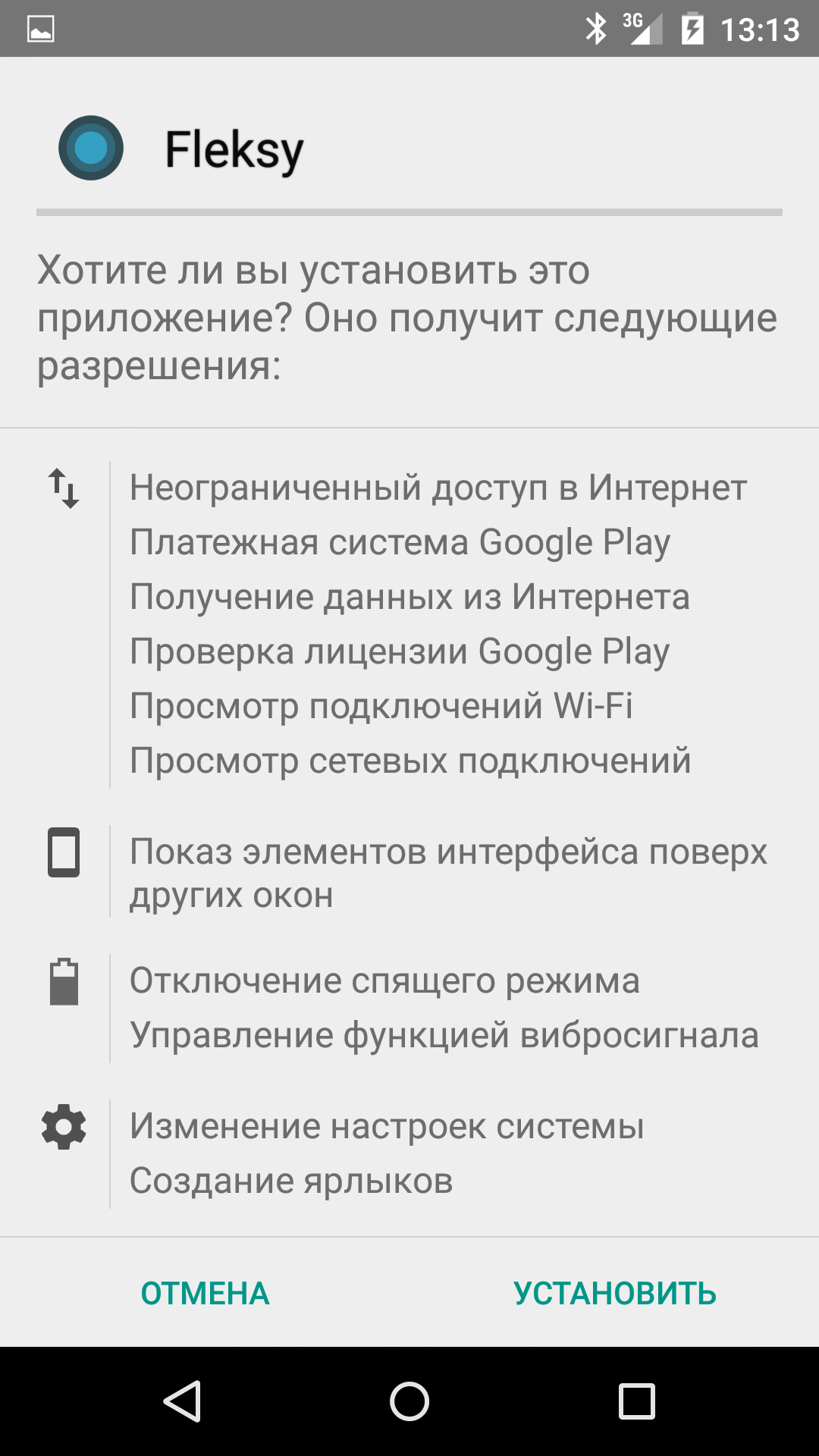
Toimetaja valik
Alcatel Idol 5 on kena alumiiniumkorpuse ja Full HD ekraaniga nutitelefon. Ta sai Android 7.0 platvormi koos ...
Nokia 6 paistab tavamudelite hulgast palju silma ja siinkohal on kasutajaliides. Tootja on palju vaeva näinud ...
Kas olete oma tahvelarvuti või nutitelefoni jaoks uue mänguasja alla laadinud, kuid ei saa seda installida? Siis võib see artikkel teid aidata. Selles ütlen teile, kuidas rakendust .apk õigesti seadmesse üle kanda ja seejärel installida.
APK-vormingus failid on seotud Androidi mobiilse operatsioonisüsteemiga, mis on installitud paljudele kaasaegsetele nutitelefonidele ja tahvelarvutitele. Täna saate võrku alla laadida hulga rakendusi, mis võivad vidina funktsionaalsust märkimisväärselt laiendada. Niisiis, rakenduse vidinasse edastamiseks vajate USB-kaablit.
Viskame telefonis.apki maha
1. Ühendame seadme USB-kaabli abil arvutiga ja klõpsake nuppu "Ühenda USB-mäluseade".2. Minge jaotisse "Minu arvuti", otsige ühendatud seadet ja valige kaust, kuhu soovite rakenduse teisaldada. Lihtsalt lohistage see ja avage uurija aken. Ühendage vidin arvutist lahti.
3. Järgmisena otsime kausta seadmest, kuhu olete rakenduse varem kukutanud, ja installige see. Peate sellel klõpsama ja kui menüü laaditakse, valige üksus "Install".
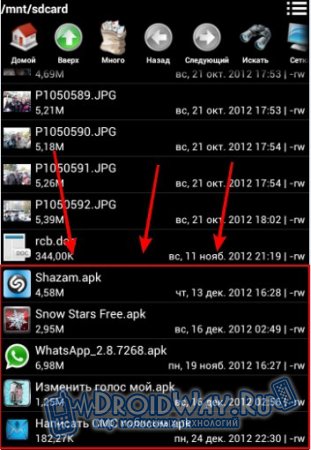
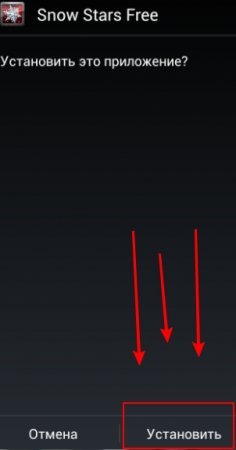
Vidina failisüsteemi vaatamise mugavuse huvides saate installida utiliidi ES Explorer, mille abil saate kiiresti üles leida soovitud fail... Programmi liides on korraldatud väga mugavalt, pealegi on see väga võimas. Saate kohandada kaustade kuvamise valikuid ja muud.
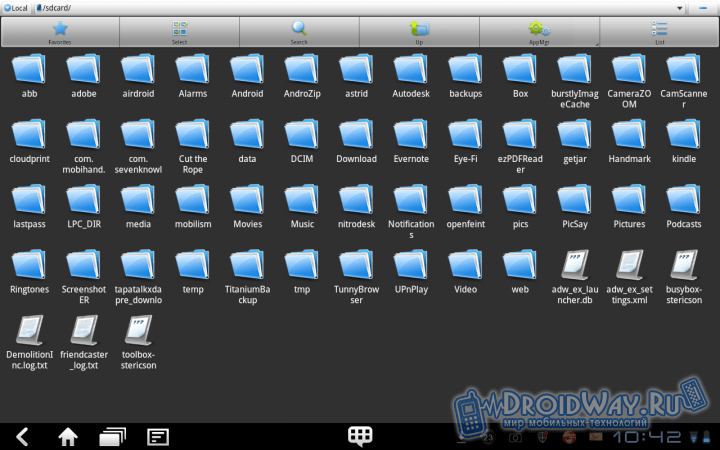
Samuti on soovitatav installida oma viirusetõrjetarkvara Android-tahvelarvuti või telefoni, kuna võrgus alla laaditud rakendustest võib väga sageli leida viirusi. See ähvardab seadme aeglast töötamist ja muid tõsiseid tagajärgi. Näiteks kui seda kasutatakse, siis pärast uue utiliidi installimist skannitakse see automaatrežiimis. Viirusetõrjebaase tuleb perioodiliselt uuendada (see toimub automaatselt, kui seade on Internetiga ühendatud).

Noh, loodan, et olete nüüd kindlasti õppinud, kuidas oma vidinasse uusi rakendusi installida. Lisaks teate nüüd mitmest kasulikust utiliidist, mille peaksite kindlasti oma vidinasse installima. Viirusetõrje abil on võimalik jälgida nii failide tegevust kui ka näha, millised andmed on konkreetsele rakendusele saadaval. Kulutage sellele küsimusele veidi aega ja teil pole hiljem probleeme!